Как найти текст в ячейке Excel: функции, формулы и советы
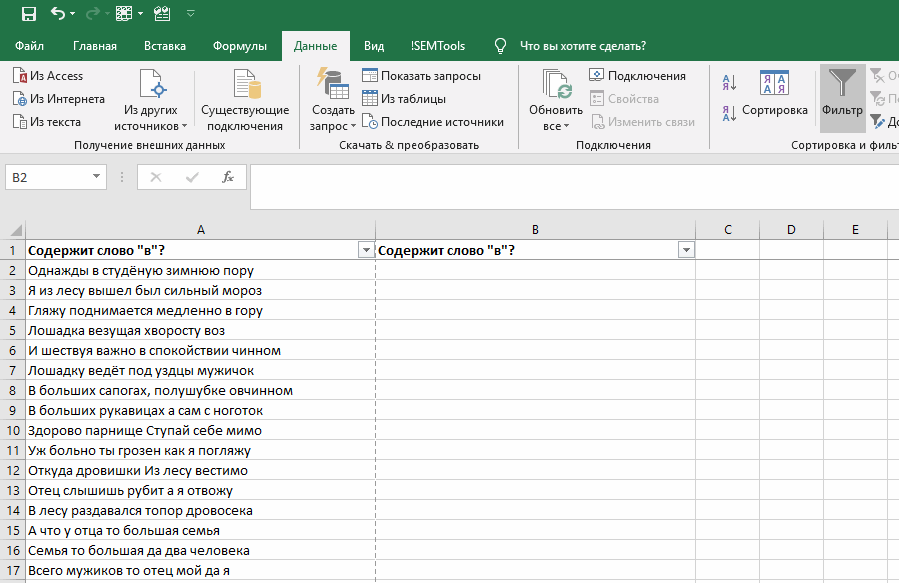
В этой статье мы рассмотрим, как эффективно находить текст в ячейках Excel с помощью различных инструментов и методов. Вы узнаете, как использовать функцию "Найти", которая позволяет быстро обнаружить нужные данные в таблице. Также мы разберем, как применять формулы, такие как ПОИСК и НАЙТИ, для более гибкого поиска и анализа текста.
Кроме того, мы обсудим, как с помощью условного форматирования можно выделить ячейки, содержащие искомый текст, что упрощает визуальное восприятие данных. Для тех, кто работает с большими объемами информации, будут полезны советы по использованию макросов, которые автоматизируют процесс поиска.
Наконец, мы расскажем, как использовать поисковую строку для быстрого обнаружения нужных данных, что особенно полезно при работе с большими таблицами. Эти методы помогут вам значительно упростить анализ и обработку данных в Excel.
Использование функции Найти в Excel
Функция Найти в Excel является одним из самых простых и эффективных способов поиска текста в ячейках. Она позволяет быстро обнаружить нужные данные, даже если таблица содержит большое количество информации. Чтобы воспользоваться этой функцией, достаточно нажать сочетание клавиш Ctrl + F или перейти на вкладку Главная и выбрать опцию Найти и выделить. В появившемся окне введите искомый текст, и Excel автоматически выделит все ячейки, содержащие этот текст.
Эта функция особенно полезна, когда нужно найти конкретное слово или фразу в большом массиве данных. Вы можете настроить поиск с учетом регистра или искать только целые слова, что делает процесс более точным. Кроме того, функция Найти позволяет просматривать результаты по одному или сразу выделить все подходящие ячейки, что упрощает дальнейшую работу с данными.
Использование функции Найти не требует специальных знаний или навыков, что делает её доступной даже для начинающих пользователей Excel. Однако важно помнить, что эта функция работает только с текстовыми данными и не подходит для поиска чисел или формул. Для более сложных задач, таких как поиск с использованием условий или фильтрация данных, могут потребоваться дополнительные инструменты, например, формулы или макросы.
Поиск текста с помощью формул (например, ПОИСК)
Поиск текста в ячейках Excel с использованием формул — это мощный инструмент, который позволяет находить определенные слова, фразы или символы в больших массивах данных. Одной из самых популярных функций для этого является ПОИСК. Эта функция возвращает позицию искомого текста в строке, что делает ее полезной для анализа данных. Например, если вам нужно проверить, содержится ли слово "отчет" в ячейке, формула =ПОИСК("отчет"; A1) вернет номер позиции, с которой начинается это слово. Если текст не найден, функция вернет ошибку, что также можно использовать для проверки наличия данных.
Еще одной полезной функцией является НАЙТИ, которая работает аналогично ПОИСК, но учитывает регистр символов. Это может быть полезно, если вам нужно найти точное совпадение с учетом заглавных и строчных букв. Например, формула =НАЙТИ("Excel"; A1) вернет позицию только в том случае, если слово "Excel" написано с заглавной буквы.
Кроме того, можно комбинировать функции ПОИСК или НАЙТИ с другими формулами, такими как ЕСЛИ, чтобы создавать более сложные условия. Например, формула =ЕСЛИ(ПОИСК("данные"; A1) > 0; "Найдено"; "Не найдено") позволяет автоматически отмечать ячейки, содержащие искомый текст. Это особенно полезно при работе с большими таблицами, где ручной поиск может занять много времени.
Использование формул для поиска текста в Excel не только упрощает анализ данных, но и позволяет автоматизировать процессы, что делает работу с таблицами более эффективной.
Применение условного форматирования для выделения текста
Условное форматирование — это мощный инструмент в Excel, который позволяет автоматически выделять ячейки, содержащие определенный текст. Этот метод особенно полезен, когда вам нужно быстро визуализировать данные, соответствующие заданным критериям. Например, если вы хотите выделить все ячейки, в которых встречается слово "срочно", можно настроить правило условного форматирования, которое будет окрашивать такие ячейки в яркий цвет.
Для настройки условного форматирования выберите диапазон ячеек, перейдите на вкладку "Главная", затем нажмите "Условное форматирование". Выберите опцию "Правила выделения ячеек" и укажите условие, например, "Текст содержит". Введите искомое слово или фразу, и Excel автоматически применит выбранное форматирование ко всем ячейкам, соответствующим этому условию.
Этот метод не только упрощает поиск текста, но и делает данные более наглядными. Вы можете использовать различные стили форматирования, такие как изменение цвета фона, шрифта или добавление границ. Условное форматирование особенно полезно при работе с большими объемами данных, где ручной поиск текста может быть трудоемким.
Автоматизация поиска с помощью макросов
Автоматизация поиска с помощью макросов позволяет значительно упростить процесс работы с большими объемами данных в Excel. Если вам часто приходится искать определенный текст в таблицах, создание макроса может стать идеальным решением. Макросы — это небольшие программы, которые записывают последовательность действий и выполняют их автоматически. Например, вы можете записать макрос, который будет искать заданное слово или фразу в выбранном диапазоне ячеек и выделять их цветом.
Для создания макроса можно использовать встроенный инструмент Visual Basic for Applications (VBA), который доступен в Excel. С его помощью вы можете настроить поиск текста с учетом различных условий, таких как регистр символов или частичное совпадение. Это особенно полезно, если данные в таблице часто обновляются, и вам нужно регулярно проверять их на наличие определенных значений.
Использование макросов не только экономит время, но и снижает вероятность ошибок, связанных с ручным поиском. Однако важно помнить, что для работы с макросами требуется базовое понимание программирования на VBA. Если вы новичок, начните с простых задач, таких как поиск и выделение текста, а затем постепенно усложняйте свои макросы, добавляя новые функции.
Быстрый поиск через поисковую строку
Одним из самых простых и быстрых способов найти текст в ячейке Excel является использование поисковой строки. Этот инструмент позволяет мгновенно находить нужные данные в таблице, не прибегая к сложным формулам или макросам. Чтобы воспользоваться поисковой строкой, достаточно нажать сочетание клавиш Ctrl + F или перейти на вкладку Главная и выбрать опцию Найти. В появившемся окне введите искомый текст, и Excel автоматически выделит все ячейки, содержащие этот текст.
Поисковая строка также поддерживает дополнительные параметры, такие как поиск по всему листу или только в выделенном диапазоне, а также возможность учета регистра или поиска только целых слов. Это делает инструмент универсальным для различных задач, будь то анализ больших объемов данных или поиск конкретного значения в небольшой таблице. Использование поисковой строки особенно полезно, когда нужно быстро проверить наличие определенного текста без необходимости вручную просматривать каждую ячейку.
Кроме того, поисковая строка позволяет не только находить текст, но и заменять его на другое значение. Это особенно удобно, если требуется массово изменить данные в таблице. Например, можно заменить все вхождения одного слова на другое, что значительно ускоряет процесс редактирования. Таким образом, поисковая строка — это мощный и простой в использовании инструмент, который помогает эффективно работать с данными в Excel.
Заключение
Заключение
Поиск текста в ячейках Excel — это важный навык, который значительно упрощает работу с большими объемами данных. Использование функций и формул, таких как ПОИСК или НАЙТИ, позволяет быстро находить нужные фрагменты текста, даже если таблица содержит тысячи строк. Условное форматирование помогает визуально выделить ячейки с искомым текстом, что особенно полезно при анализе данных.
Для более сложных задач можно прибегнуть к макросам, которые автоматизируют процесс поиска и обработки информации. Не стоит забывать и о встроенной поисковой строке, которая позволяет мгновенно находить текст в пределах всей книги или конкретного листа.
Владение этими инструментами делает работу в Excel более эффективной и помогает сэкономить время. Независимо от того, анализируете ли вы данные, ищете ошибки или просто структурируете информацию, знание этих методов станет вашим надежным помощником.
Часто задаваемые вопросы
Как найти текст в ячейке Excel с помощью функции ПОИСК?
Функция ПОИСК в Excel позволяет находить текст внутри ячейки. Она возвращает позицию первого символа искомого текста, если он найден. Например, формула =ПОИСК("текст"; A1) вернет номер позиции, с которой начинается слово "текст" в ячейке A1. Важно помнить, что эта функция чувствительна к регистру. Если вам нужно игнорировать регистр, используйте функцию НАЙТИ. Также, если искомый текст не найден, функция вернет ошибку #ЗНАЧ!.
Как использовать функцию ЕСЛИ для поиска текста в ячейке?
Функция ЕСЛИ может быть полезна для проверки наличия текста в ячейке. Например, формула =ЕСЛИ(ЕЧИСЛО(ПОИСК("текст"; A1)); "Найдено"; "Не найдено") проверяет, содержится ли слово "текст" в ячейке A1. Если текст найден, формула вернет "Найдено", иначе — "Не найдено". Этот подход особенно полезен, когда нужно выполнить определенные действия в зависимости от наличия или отсутствия текста.
Как найти текст в ячейке с использованием фильтров?
Для поиска текста в ячейках можно использовать фильтры. Выделите диапазон ячеек, перейдите на вкладку "Данные" и выберите "Фильтр". Затем в выпадающем списке столбца введите искомый текст в поле поиска. Excel отобразит только те строки, которые содержат указанный текст. Этот метод особенно удобен для работы с большими таблицами, где нужно быстро отфильтровать данные.
Как найти и заменить текст в ячейке Excel?
Для поиска и замены текста в Excel используйте инструмент Найти и заменить. Нажмите Ctrl + H, чтобы открыть диалоговое окно. В поле "Найти" введите текст, который нужно найти, а в поле "Заменить на" — текст, на который нужно заменить. Вы можете заменить текст во всем листе или только в выделенном диапазоне. Этот инструмент особенно полезен, когда нужно массово изменить данные, например, исправить опечатки или обновить значения.
Добавить комментарий
Для отправки комментария вам необходимо авторизоваться.

Похожие статьи